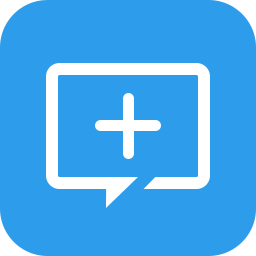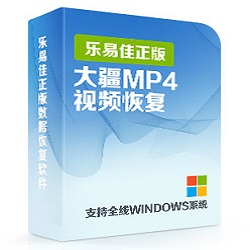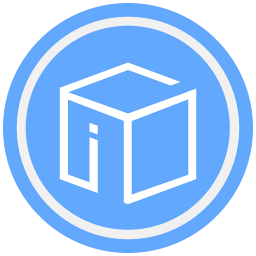recuva专业版
recuva专业版
recuva专业版可以帮助你轻松的将各种文件进行恢复的操作,无论是文件视频音乐等,支持任何格式,帮助用户重新恢复到原来的位置中去,该工具会带给用户极大的便利,有需要的用户快来体验吧,11ba下载站提供recuva下载。
recuva官方版简介
recuva:快速轻松地恢复已删除的文件,意外删除了一个重要文件?电脑死机后丢失的文件?没问题-recuva从您的windows电脑,回收站,数码相机卡或mp3播放器中恢复文件!
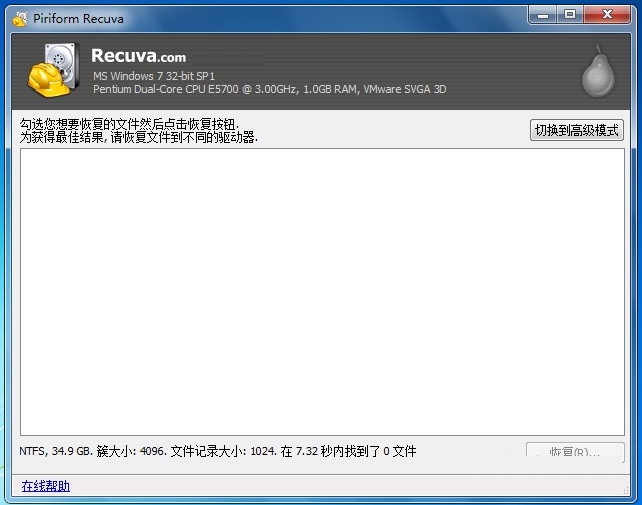
recuva中文版特点
碎纸机
安全删除文件
有时你想要一个好的文件。recuva的安全覆盖功能使用行业和军事标准删除技术来确保您的文件保持清除状态
扫描
深层扫描隐藏文件
对于那些难以找到的文件,recuva具有先进的深度扫描模式,可以搜索您的驱动器以查找已删除的文件的任何痕迹
损坏的磁盘
从损坏的磁盘恢复
与大多数文件恢复工具不同,recuva可以从损坏或新格式化的驱动器中恢复文件。更大的灵活性意味着更大的恢复机会
生命保护
卓越的文件恢复
recuva可以恢复您丢失的图片,音乐,文档,视频,电子邮件或任何其他文件类型。它可以从您拥有的任何可重写媒体中恢复:存储卡,外部硬盘驱动器,usb记忆棒等等
功能
-检测系统信息
recuva恢复可以支持的格式为fat12、fat16、fat32、ntfs。当然,数据恢复前,recuva包含系统信息检测功能,能让用户进一步了解计算机的状况。
-个人设置
我们可以通过“选项”来对软件进行个性设置。点击右上角的“选项…”按钮,弹出选项设置窗口,点击“选项”标签,在此可以设置文件的查看方式以及是否自动检查软件更新等。点击“高级”标签,用户可以根据自己的实际需要进行设置,这样可以提高软件效率。
总结从以上的介绍中我们可以看出recuva是有用的工具,大多数被删除的文件都能够被成功的恢复,它不仅仅能恢复硬盘的数据,还可以恢复闪盘、存储卡的数据,运用平台很广泛,但是它也不是万能的工具,当遇到了被文件粉碎机之类的软件处理过的文件,recuva就有些力不从心了。所以平时做好档案备份,还是不可或缺的工作。
-文件恢复
搜索到已经被删除的文件只是第一步,下面我们来通过第二步来成功恢复文件。
在我们扫描出的已被删除的文件,有时不一定会以你当初删除时的文件名出现,所以有时候可能要花时间做一些寻找辨认;通常这些文件名被改变文件,是通过回收站来删除的时,文件名就会变得和原本不同,如果是利用(shift)+(delete)直接删除的文件,则在恢复扫描时会保留原本的文件名。
用户开始恢复文件前,先在文件列表中勾选想要恢复的文件,可以同时选择多个文件,单击右下角的“恢复”按钮。
出现浏览文件夹窗口,选择恢复的文件要存放的路径,点击“确定”。recuva建议将恢复的文件存放在不同磁盘驱动器,这样成功恢复的机率较高。
成功恢复后会出现“操作已完成”的提示窗口,从中可以看出成功恢复文件的用时很短,点击“确定”即可去查看已被你恢复的文件了。
-文件搜索
在磁盘选项中选择文件的存放位置,例如想要恢复可移动磁盘里的文件,那么就选定可移动磁盘所在的盘符。选定了文件所在的磁盘之后,单击“扫描”按钮,软件就开始了文件搜索的工作了。
不一会软件就把所找到的被删除的所有文件一一列出来了。被扫描出的文件一般会有3种状态,绿灯为“良好状态”,说明该文件还没有被新的簇覆盖,恢复的成功率比较大;黄灯为不理想状态,表明该删除文件的可能已经被新簇所覆盖,恢复几率不大;红灯则为最差状态,基本恢复无望。
从搜索的结果可以看出recuva的搜索功能还是不错的,很多很早之前就被删掉的文件都被找出来了。在窗口中我们还可以看到每个可恢复的文件的详细数据,包括路径、大小、日期、状态等。
究竟我们选择的文件能不能被恢复呢?单击右侧窗口中的“信息”选项,软件就会把所选定文件的信息显示出来,通过“状态”这一项的显示结果就可以确定该文件是否能被成功恢复。一般来说,只要不显示“无法恢复”的文件都能够被成功的恢复出来,满足日常的工作学习需要,已经足够啦。
我们还可以通过搜索栏选择文件类型,这样搜索的就是相应的类型文件了。
相关阅读
手机清除数据了怎么恢复回来
一、本地备份和恢复
点击手机上的“备份”工具,进入到“备份”界面中,点击下方的“备份”按钮。
接下来选择数据备份的位置,比方说SD卡或内部存储等,然后进入下一步,选择需要备份的数据,点击“开始备份”。
恢复数据时,点击手机上的“备份”,然后点击下方的“恢复”,再选择一个路径存储恢复的数据,点击“下一步”,即可开始恢复数据了。
二、通过云备份与恢复
打开手机上的“设置”,然后点击“云服务”,登录云账号后,选择需要备份的应用,将其打开即可。
若是想要从云备份中恢复数据,打开手机上的“设置”,然后点击“云服务”,进入界面后,拉到下方的“数据迁移”,再点击“从云备份恢复”。
然后选择我们需要恢复的备份数据,在弹出的确认窗口中,点击“恢复”即可。
三、借助第三方软件恢复数据
在没有备份数据的情况下,还可以借助强力安卓恢复精灵来找回数据。在电脑上安装并运行软件,然后将手机连接到电脑上,点击软件界面上的“免ROOT恢复”。
软件会先检测出手机型号,用户查看无误后,选择数据扫描方式,一般可选择“快速扫描”,若是想要检测出更多数据,那建议选择“深度扫描”。
等到软件扫描完成后,在软件左侧选择需要恢复的数据类型,然后在右侧就可以查看到该数据。
勾选需要恢复的数据后,点击“恢复选中文件”,就可以将这些数据进行恢复了。
苹果手机如何找回删除的短信
方法一:在电脑上打开iTunes软件,点击左上角的“手机”图标。
之后点击“恢复备份”,然后点击“恢复”按钮,等待数据恢复完成即可。
方法二:打开苹果手机应用商店,下载并打开“果师兄恢复大师”。
进入后点击“短信”,提交预约申请,根据需求进行选择。
提交预约服务,系统自动派单,工程师接单后提供一对一远程服务。
以上就是11ba小编为大家带来的recuva专业版的详细介绍,喜欢就收藏一下吧!说不定会找到你要的惊喜╰(*°▽°*)╯~
人气软件
-

chkdsk工具
238.32KB/中文
下载
-

o&odiskrecovery数据恢复软件
27.29M/中文
下载
-

icaredatarecovery数据恢复
14.29M/中文
下载
-
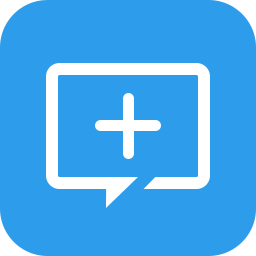
aiseesoftdatarecovery数据恢复软件
20.29M/中文
下载
-

嗨格式数据恢复大师免费版
1023.32KB/中文
下载
-

b计划数据恢复最新版
10.91M/中文
下载
热门专题
- 数据恢复应用合集
相关文章
- 今日更新推荐
-

儿歌多多苹果手机版v1.23
33.53MB/中文
下载 -

儿歌多多appv1.61
15.56MB/中文
下载 -

爱音乐iphone版v1.72
43.12MB/中文
下载 -

乐视视频苹果版v1.15
12.01MB/中文
下载 -

樱花动漫pc端v1.35
38.02M/中文
下载 -

奇门遁甲排盘电脑版v2.70
36.56M/中文
下载
- 下载总排行
-
1
乐易佳大疆无人机mov视频恢复软件v1.101
-

- 乐易佳大疆无人机mov视频恢复软件v1.101
- 立即下载
-
-
2
易我数据恢复向导pc端v1.99
-

- 易我数据恢复向导pc端v1.99
- 立即下载
-
-
3
321数据恢复大师试用版v2.21
-

- 321数据恢复大师试用版v2.21
- 立即下载
-
-
4
easyrecoveryprofessional软件v2.30
-

- easyrecoveryprofessional软件v2.30
- 立即下载
-
-
5
easyrecovery专业数据恢复软件v2.62
-

- easyrecovery专业数据恢复软件v2.62
- 立即下载
-
-
6
万兴数据恢复v1.95
-

- 万兴数据恢复v1.95
- 立即下载
-
-
7
wondersharedr.foneforios电脑版v2.04
-

- wondersharedr.foneforios电脑版v2.04
- 立即下载
-
-
8
icaredatarecovery数据恢复v2.39
-

- icaredatarecovery数据恢复v2.39
- 立即下载
-
-
9
索尼Sonyvaiocarev1.34
-

- 索尼Sonyvaiocarev1.34
- 立即下载
-
-
10
小牛文件恢复软件v1.84
-

- 小牛文件恢复软件v1.84
- 立即下载
-

 recuva专业版
recuva专业版


 finaldata企业版v1.97
finaldata企业版v1.97 安易数据恢复软件v1.33
安易数据恢复软件v1.33 易我数据恢复向导官方版v1.46
易我数据恢复向导官方版v1.46 得力数据恢复软件v2.36
得力数据恢复软件v2.36 chkdsk工具v1.79
chkdsk工具v1.79 顶尖数据恢复软件v1.26
顶尖数据恢复软件v1.26